小米手机驱动卸载教程
1、第一步:电脑关机或者重新重启情况下,开机按电脑键盘上的“F8”可进入模式选择界面

2、第二步:电脑系统进入Windows高级选择菜单,即模式选择界面

3、第三步:我们可以看到,最上边有个安全模式,我们可以按电脑键盘上的方向键“↑”

4、第四步:选择“安全模式”后回车确定进入

5、第五步:要是你的电脑是双系统或者更多的系统还会弹出另一个系统选择界面因为我只有一个系统,所以在这里真接进入就可以了!
注:进入安全模式后我们再用USB线连接手机到电脑。
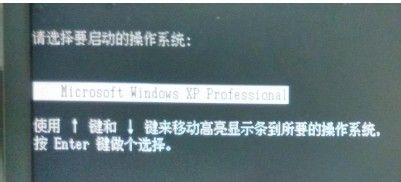
6、第六步:进入到安全模式后,右击电脑桌面“我的电脑”选择“管理”

7、第七步:选择“计算机管理”中的“设备管理器”
8、第八步:选择我们要卸载的驱动名称,右击“卸载”
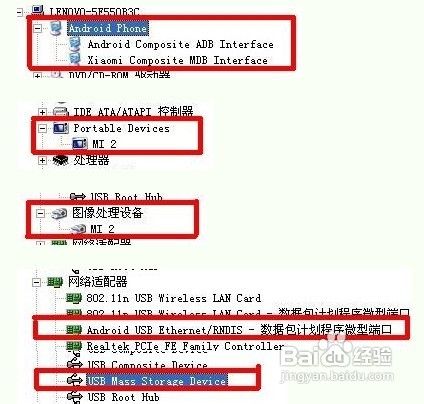
声明:本网站引用、摘录或转载内容仅供网站访问者交流或参考,不代表本站立场,如存在版权或非法内容,请联系站长删除,联系邮箱:site.kefu@qq.com。
阅读量:136
阅读量:54
阅读量:129
阅读量:130
阅读量:134